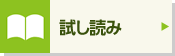よくわかる 初心者のためのパソコン入門
Windows 11対応
本書は、Windows 11対応のパソコンをお使いの初心者の方を対象に、最初に覚えておきたい基本操作や基礎知識をわかりやすく解説しています。
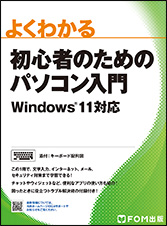
| 定価 | 1,210 円 (本体 1,100 円) |
|---|---|
| 型番 | FPT2113 |
| ISBNコード | 978-4-938927-50-9 |
| 仕様 | A4変型判 198ページ |
| 添付 | なし |
| 発売日 | 2022年1月21日 |
ご購入
<Windows 11 バージョン 24H2をお使いの方へ>
本書は、Windows 11のージョン 21H2に基づいて解説していますが、バージョン 24H2をお使いの方にもご利用いただけるように、補足資料を提供しております。 こちらからダウンロードしてご利用ください。
(2025年8月時点でのWindows 11 バージョン 24H2で動作確認をしております。)
Windows 11 バージョン 24H2で操作する場合の補足資料
はじめてパソコンを使う方に覚えてほしい知識を1冊に収録!
この1冊で、マウス・タッチ操作から、文字入力、インターネット、メール、セキュリティ対策まで学習できるので、パソコン生活の第一歩として活用していただけます。
Windows 11のいろいろなアプリの使い方を紹介!
知り合いと気軽に会話やビデオ通話ができる「チャット」や、自分が知りたい情報を手軽にチェックできる「ウィジェット」、写真を表示・加工できる「フォト」など、Windows 11の楽しいアプリの使い方を紹介しています。
困ったときに役立つトラブル解決術の付録付き!
「パソコンの電源が入らない」「画面が固まって動かない」など、パソコンを使用するうえでよくあるトラブルの解決方法を紹介しています。知っておくと役立つ知識を習得できます。
読みやすい大きな文字サイズ!
大きな文字サイズで解説しているため、パソコンを操作しながらでも読みやすくスムーズに学習できます。
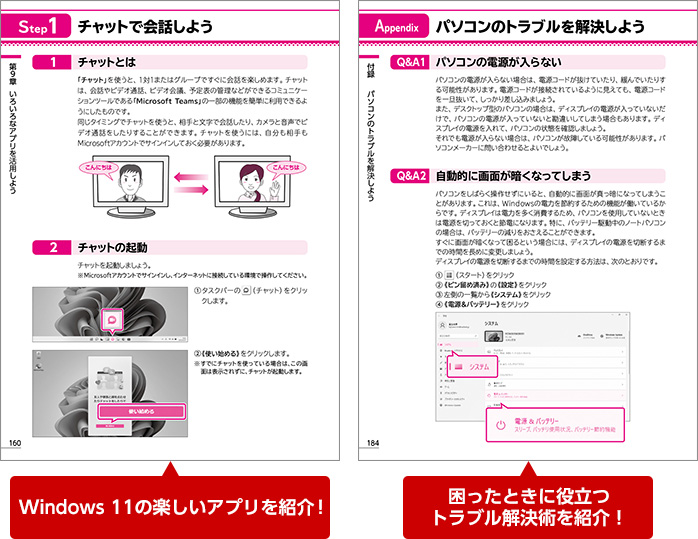
本書をご利用いただく前に
第1章 パソコンを触ってみよう
- Step1 パソコンとは?
- Step2 Windowsとは?
- Step3 マウスとタッチの使い方を覚えよう
- Step4 Windowsを起動しよう
- Step5 デスクトップを確認しよう
- Step6 スタートメニューを確認しよう
- Step7 ユーザーアカウントを確認しよう
- Step8 パソコンの電源を切ろう
第2章 ウィンドウを操作してみよう
- Step1 アプリを起動しよう
- Step2 アプリを操作しよう
- Step3 アプリを終了しよう
第3章 文字入力をマスターしよう
- Step1 キーボードへの指の置き方を確認しよう
- Step2 IMEを設定しよう
- Step3 アプリを起動しよう
- Step4 文字を入力しよう(ローマ字入力)
- Step5 文字を入力しよう(かな入力)
第4章 インターネットで情報を収集しよう
- Step1 インターネットとは?
- Step2 Microsoft Edgeを起動しよう
- Step3 ホームページを閲覧しよう
- Step4 よく見るホームページを登録しよう
- Step5 ホームページをコレクションに追加しよう
- Step6 インターネットの注意点を確認しよう
第5章 メールを送受信しよう
- Step1 メールとは?
- Step2 メールを起動しよう
- Step3 メールを送受信しよう
- Step4 連絡先を登録しよう
- Step5 メールの注意点を確認しよう
第6章 文書を作成しよう
- Step1 作成する文書を確認しよう
- Step2 ワードパッドを起動しよう
- Step3 用紙サイズや用紙の向きを設定しよう
- Step4 書式を設定しよう
- Step5 文書を印刷しよう
- Step6 文書を保存しよう
第7章 ファイルやフォルダーを上手に管理しよう
- Step1 ファイルやフォルダーを確認しよう
- Step2 エクスプローラーを確認しよう
- Step3 新しいフォルダーを作成しよう
- Step4 作成したフォルダー内にファイルを保存しよう
- Step5 ファイルやフォルダーをコピー・移動しよう
- Step6 不要なファイルを削除しよう
- 参考学習 OneDriveを使ってみよう
第8章 セキュリティ対策を万全にしよう
- Step1 セキュリティ対策の重要性を知ろう
- Step2 ウイルス対策・スパイウェア対策を行おう
- Step3 Windows Updateで最新の状態を維持しよう
- Step4 パソコン起動時のセキュリティを設定しよう
第9章 いろいろなアプリを活用しよう
- Step1 チャットで会話しよう
- Step2 フォトでデジタル写真を活用しよう
- Step3 ゲームで遊ぼう
- Step4 ウィジェットを使ってみよう
付録 パソコンのトラブルを解決しよう
- Q&A1 パソコンの電源が入らない
- Q&A2 自動的に画面が暗くなってしまう
- Q&A3 マウスが動かない
- Q&A4 マウスポインターが小さくて見つけにくい
- Q&A5 テンキーの数字が入力できない
- Q&A6 アルファベットがすべて大文字になってしまう
- Q&A7 印刷を実行したのにプリンターから出力されない
- Q&A8 インターネットにつながらない
- Q&A9 画面が固まって動かない
- Q&A10 パソコンの動きが遅くなった
索引
ローマ字・かな対応表
掲載データはありません
正誤表はありません